怎么修复Windows10中的0x0000011b错误 系统之家
若干用户在升级至Windows 10的9月累积更新(KB5005565)后,反馈了网络打印机存在的问题。简要来说,这一更新解决了被誉为“打印噩梦”的零日漏洞(包括CVE-2021-26958),该漏洞可能导致威胁行为者利用受影响或未补丁的设备获取更高权限。尽管更新确保了系统安全,但许多用户在尝试网络打印时,仍报告了0x0000011b错误。在重启系统应用更新后,问题依旧存在。
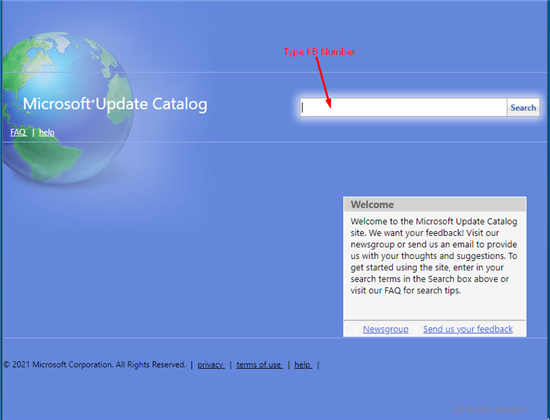
一位用户描述了遇到的问题:“无法将主机上的共享打印机连接到虚拟机,仅显示‘Windows无法连接到打印机’的错误。QuickBooks应用程序无法显示任何打印机设置窗口,并在尝试打开时一段时间后崩溃。”
幸运的是,有一种方法可以解决0x0000011b打印错误。要解决此问题,请按照以下步骤操作:
1. 打开注册表编辑器,导航至HKEY_LOCAL_MACHINE\\System\\CurrentControlSet\\Control\\Print键。
2. 创建一个新的DWORD-32位值。
3. 将其命名为“RpcAuthnLevelPrivacyEnabled”。
4. 将该值设置为0。
5. 保存更改并关闭编辑器。
需注意的是,问题并非仅限于特定硬件。若您无法恢复打印功能,还可尝试手动卸载Windows10更新,暂停更新数周,或直至Microsoft发布新补丁。
其他解决方案
1. 检查打印机驱动程序:确保已安装正确版本的打印机驱动程序。若驱动程序过期或损坏,请下载并安装最新版本。
2. 重新安装打印机:在设备管理器中,右键单击打印机,选择“卸载”,然后重新添加设备。这将清除任何潜在的打印机配置问题。
3. 修改注册表:尝试修改注册表以解决打印问题。复制以下代码,然后将其粘贴到记事本中:
``` Windows Registry Editor Version 5.00 [HKEY_LOCAL_MACHINE\\SYSTEM\\CurrentControlSet\\Control\\Print] PrintersDefault=dword:00000001 PortName=Solution DriverName=Windows XPS Driver DataBits=dword:00000010 Parity=dword:00000001 StopBits=dword:00000002 Timeout=dword:00000003 QueueSize=dword:00000040 ErrorControl=dword:00000001 FormFeed=dword:00000002 UseHemls=dword:00000001 HemlsDriver=hplaserjet4200 Resolution=dword:00000004 BitsPerInch=dword:00000018 FirstPage=dword:00000001 Collation=dword:000000

